
【意外と簡単で便利!】iCloudとは?使い方や設定方法をご紹介
Contents[OPEN]
【iCloudとは】どんなところが便利?
ここまで、iCloudのサービスについて見てきました。
では、iCloudを利用するメリットはなんでしょうか?
同期すると便利
繰り返しになりますが、iCloudは情報をメイン端末以外と同期することができます。
例えば、iPhoneとPCで同期させておけば、iPhoneに送られてきたものを端末を替えずに、今使っているPCでそのまま確認することが可能です。
画像やファイルなどの大画面で見たいデータもありますよね。
そんなときでも、iPhoneと画面の大きな端末と同期させておけば、わざわざデータを送信しなくてもすぐに大画面で見ることができるのです。
同期が可能なアプリ一覧
ファイルだけでなく、アプリも同期することができます。
写真や電話帳などが同期できるものとしてよく知られていますよね。
基本的に、iPhoneに入っているはじめのアプリは他の端末で閲覧・編集できるように設定ができるのです。
カレンダーなどを同期させておくと、いつでも予定を確認できて便利ですよ。
設定ページに表示されているものは、同期できるものなので、必要なものは設定しておきましょう。
バックアップしておくと復元できる
iCloudは、データのバックアップ用で使っている人が多いのではないでしょうか。
クラウドサービスは他にもあり、iPhoneだからといって、iCloudしか使えないということはありません。
しかし、iPhoneユーザーにとって1番便利なクラウドサービスはiCloudといえます。
Apple IDを作れば自動的に使えるということもありますが、本体に保存されている情報や、iPhone既存のアプリだけでなく、自分でインストールしたLINEなどもバックアップしてくことができるからです。
新しいデータが増えたときに、自動でアップロードするように設定しておくこともできますよ。
端末が急に動かなくなったときでも、保存されている時点までの情報は、Apple IDを使って他の機器に戻すことができるので安心です。
また、機種変更を行うときにも、バックアップをしているととても助かります。
新しくした端末がiPhoneであれば、Apple IDを入力することで、勝手に保存していたものが戻ってくるのです。
ホーム画面もそのまま前の端末に表示されている状態で戻ってくるので、機種変更した時の引き継ぎ操作の手間を省くことができます。
iPhoneを探す時に便利
「iPhoneを探す」という機能を知っていますか?
端末をなくしてしまったときに、他のApple製品で端末を探すことができる機能です。
どの端末でiCloudの設定をしているかによってできることが変わります。
Apple製品で共通してできることとしては、2つあります。
それは、場所を表示させることと、場所を知らせるために音を鳴らすことです。
モバイル端末もしくはMacPCと共有していると、本体にロック(「アクティベーションロック」)をかけることができたり、本体が見つからなかったときには本体のデータを遠隔で削除(「リモート消去」)できたりします。
もし、本体の紛失盗難がおこったとしても、iPhoneを探すを使って個人情報を守ることができるのです。
事前に他の端末でiCloudの設定をしていれば、「もしも」のときに、すぐこの機能を使うことができますよ。
「iPhoneを探す」設定方法
この機能を使うには、まずiPhone(探される側)で設定が必要です。
本体設定を開き、名前をタップします。
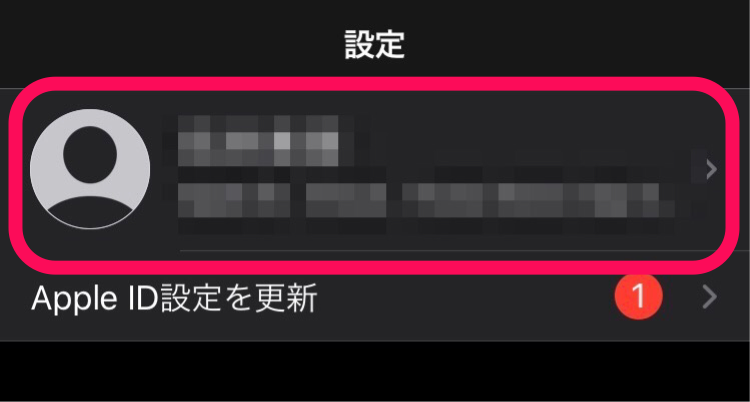
「探す」をタップします。
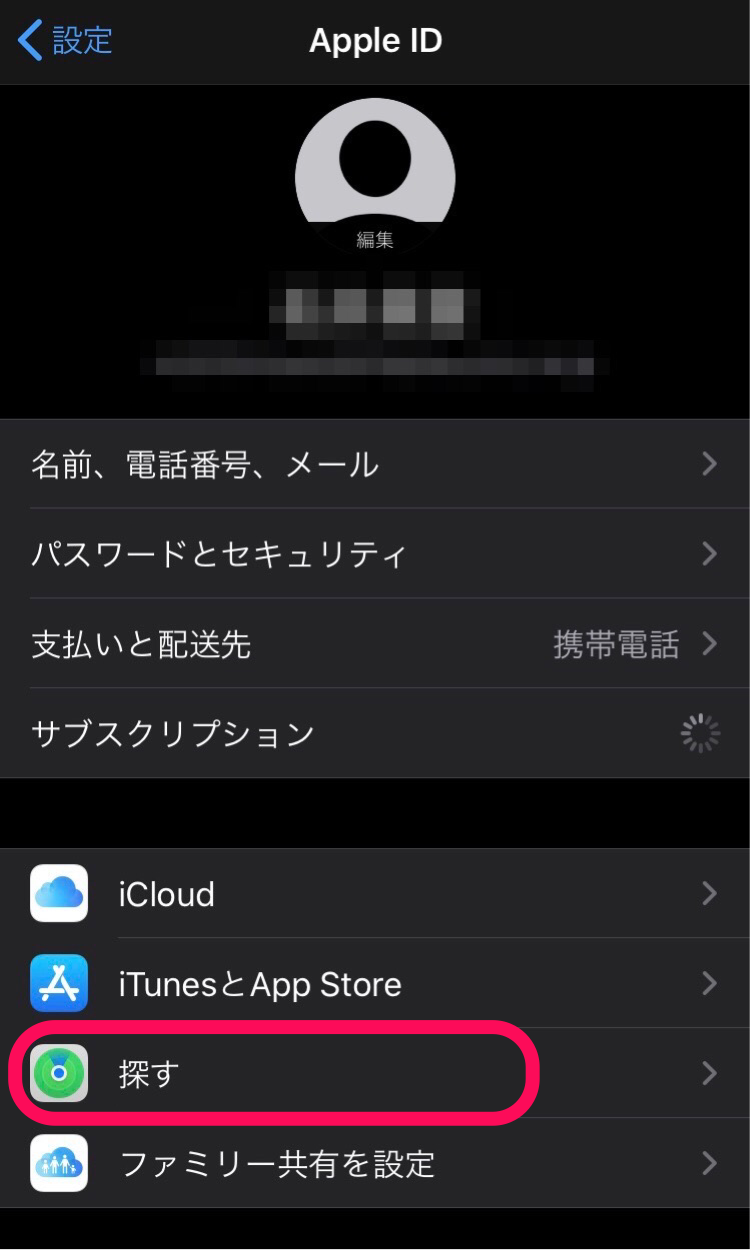
すると、「iPhoneを探す」がオンになっているのかどうか確認することができます。
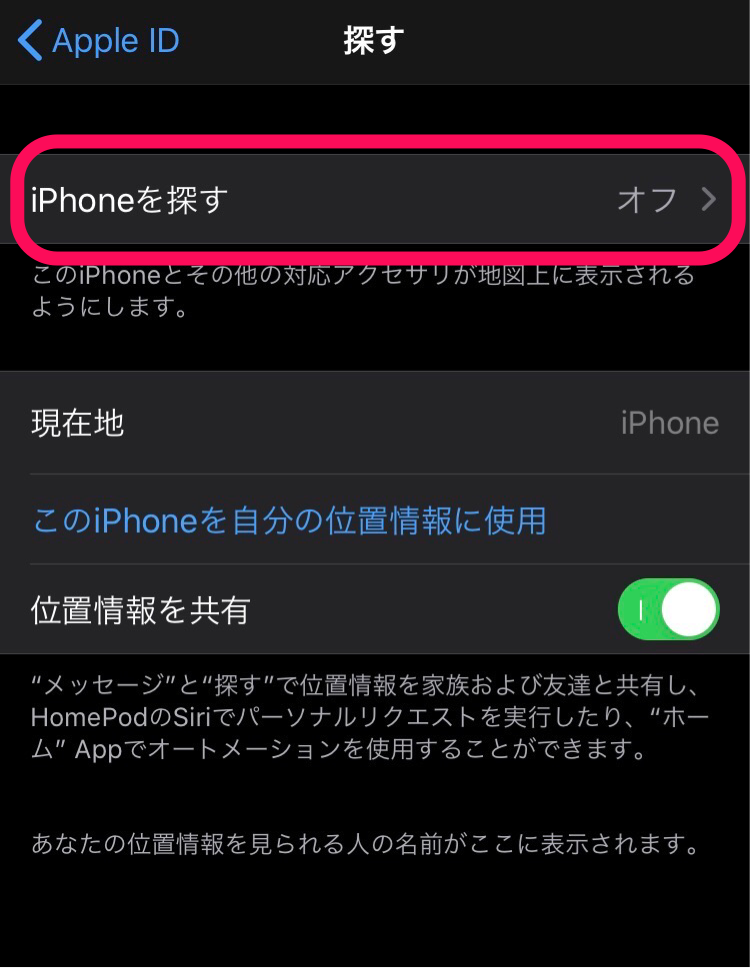
オフになっていたら「オン」にしておきましょう。
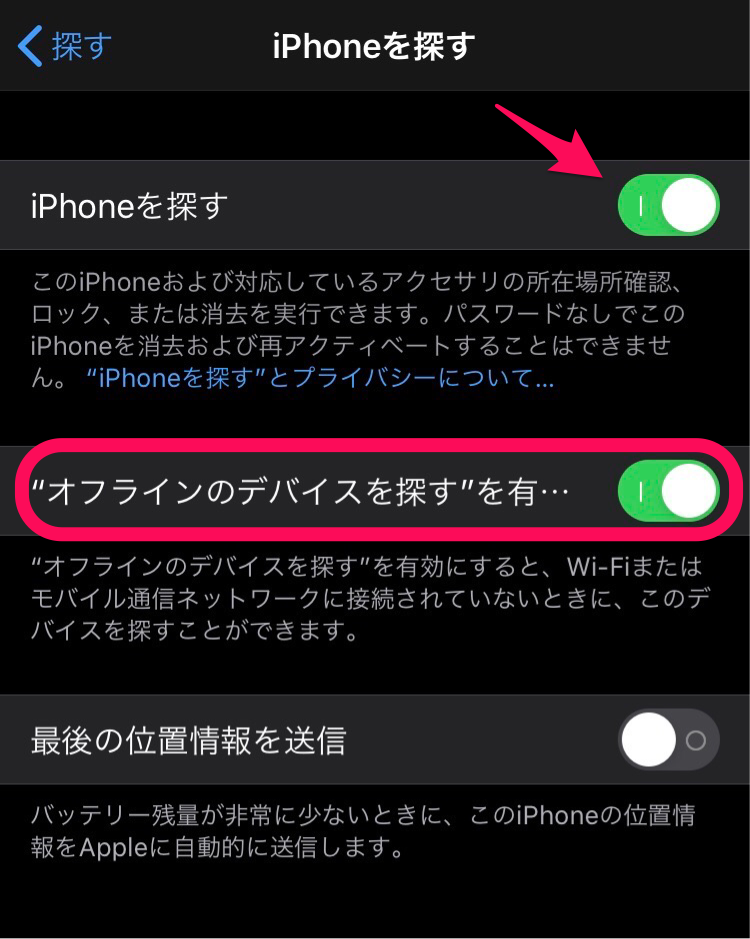
その下に、「オフラインのデバイスを探す」を有効にしておくことをおすすめします。
これは、探したい端末がオフラインになったいるときや、Wi-Fiが繋がっていないときにも他の端末から探せるようにする設定です。
オンにしておけば、意図的に電波を切られているときにも、探すことができますよ。